Az építőelemek tárakban tárolt újrafelhasználható tartalmak (például üzleti adatok, fejlécek, naptárak, szegélyek és hirdetések). Az építőelemeket bármikor elérheti és felhasználhatja. Saját építőelemeket is létrehozhat és menthet, kategorizálhatja őket, leírást készíthet róluk, valamint a keresésüket megkönnyítendő elláthatja őket kulcsszavakkal. Ezek az egyéni építőelemek grafikus elemek, szöveg és akár más építőelemek kombinációi is lehetnek.
Építőelemtárak
Az ötből négy építőelemtár a Beszúrás lap Építőelemek csoportjában, míg az ötödik – az Üzleti adatok – pedig a Szöveg csoportban található.
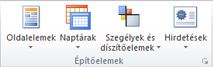
Az öt tár tartalma:
-
Oldalelemek: A kiadványokban felhasználható előre formázott szerkezeti elemek (fejlécek, széljegyzetek és szövegek).
-
Naptárak: Előre formázott havi naptárak. A tárból kijelölheti az aktuális vagy a következő hónapot, illetve az Építőelemtárból a hónapot és az évet.
-
Szegélyek & ékezetekkel: Grafikus elemek, például szegélyek, kiemelés és keretek.
-
Hirdetések: Ez a gyűjtemény előre formázott hirdetési elemek, például kuponok tárolására szolgál.
-
Üzleti adatok: Üzletiadat-készletek.
Építőelem beszúrása tárból
-
Jelölje ki az Oldalválasztás ablaktáblában a kiadvány azon oldalát, amelyre az építőelemet be szeretné szúrni.
-
Kattintson a Beszúrás elemre, majd válassza ki a használni kívánt építőelemtárat.
-
Görgetéssel keresse meg a kívánt építőelemet, vagy a További <tár neve> parancsra kattintva nyissa meg az építőelemtárat.
-
Kattintson az építőelem beszúrásához, majd tetszés szerint helyezze és méretezze át.
Építőelem létrehozása
Saját építőelemeket (képet, szegélyt stb.) is létrehozhat.
-
A jobb egérgombbal kattintson az építőelemként menteni kívánt elemre, majd kattintson a Mentés építőelemként lehetőségre.
-
Az Építőelem létrehozása párbeszédpanelen adja meg az építőelem adatait:
-
Cím: Itt adhatja meg az építőelem nevét.
-
Leírás: Itt adhatja meg az építőelem céljának leírását.
-
Elemtár: Itt adhatja meg, hogy az építőelem melyik elemtárhoz tartozzon.
-
Megjelenítés az elemtárban: Jelölje be ezt a jelölőnégyzetet, hogy az építőelem elérhetővé váljon az elemtárban.
-
Kategória: Kiválaszthatja a tárhoz az előre létrehozott kategóriák egyikét, vagy megadhat egy új kategórianevet.
-
Kulcsszavak: Saját kulcsszavak megadásával könnyebbé teheti az építőelemek közötti keresést.
-
Tipp: Az egyéni építőelemeket a program PBB-fájlként menti a \Felhasználók\<felhasználónév>\AppData\Roaming\Microsoft\Publisher Building Blocks mappába. Az AppData mappa alapértelmezés szerint rejtett.










